word文档插入的页码可以手动改页数吗
在Word中,默认为一节,每节的页码是连续的,若想在一个Word文档中,前、后分两个部分,分别插入不连续的页码,必须插入分节符,使其分为二节,这样就可以单独设置页码。
操作步骤:
1、将光标放在要重新开始页码编号页的首部,单击页面布---->分隔符---->分节符---->下一节,;
2、在该页的页脚处双击鼠标,进入页脚编辑状态,单击页眉和页脚---->链接到前一条页眉按钮,断开与前一节的联系;
3、单击页眉和页脚工具设计----->页码----->设置页码格式;
4、弹出页码格式对话框,在编号格式处选择罗马数字格式;在页码编号处选择起始页码,输入框中输入1;
5、单击页眉和页脚工具设计----->页码----->页面底端----普通数字2即可。
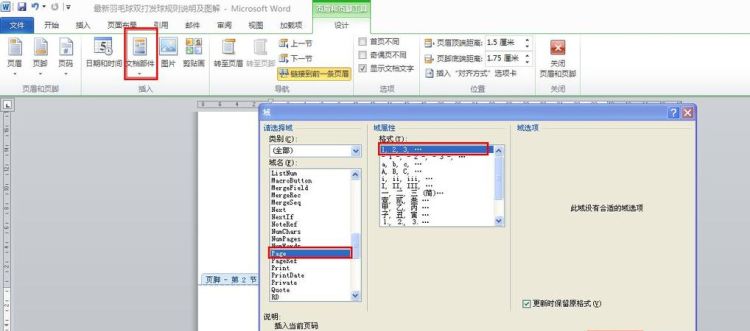
怎么更改word的页码
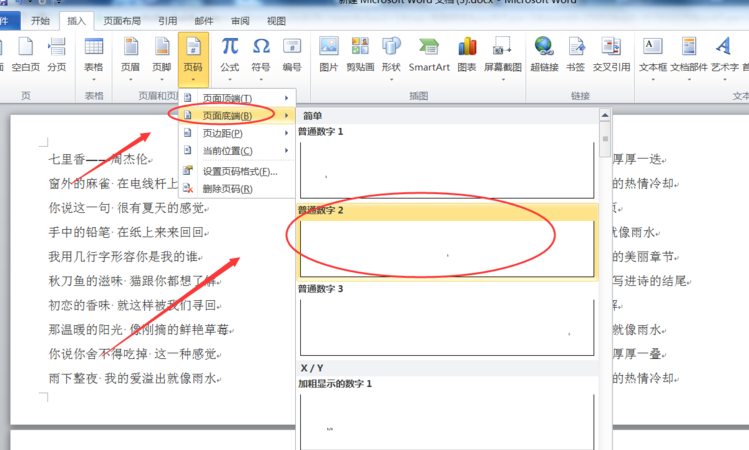
word文件如何设置子页码和总页码
word文件设置子页码和总页码方法∶打开Word文档,点击插入,点击页码,
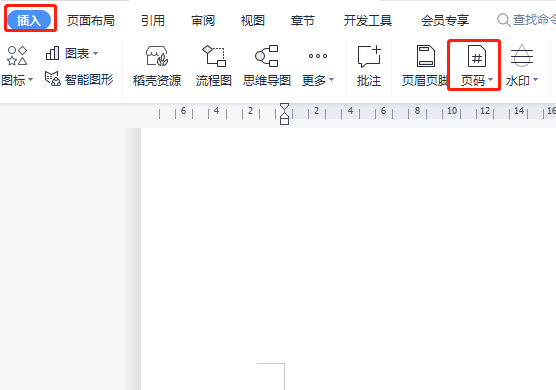
选择带有子页码和总页码的样式插入,

就设置了子页码和总页码。
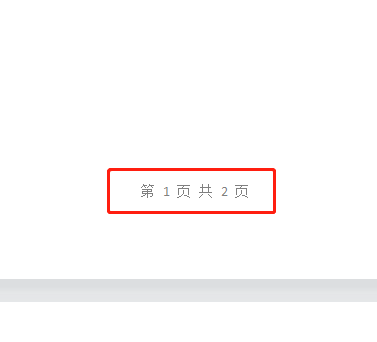
word文档怎么调整页数
1.首先,打开需要从指定页开始插入页码(指定页插入页眉也是类似的操作方法)的Word文件。然后将光标移到指定页面的第一个字符所在的位置前。(示例文档需要开始设置页码的是第4页)
2.将鼠标移到菜单栏的“布局”,点击一下;然后再点开“分隔符”选项。
3.点击一下分节符下面的“下一页”。
4.点击菜单栏的“插入”;然后再点击一下“页码”。
5.在出现的下拉选项中选择“页面底端”;待其下属选项出来了,再选择“普通数字2”。(PS:页码相关的设置可以按照自己的喜好来完成。)
6.接下来,将鼠标移动到灰色状态的“链接到前一节”,点击一下。
7.接下来,开始给指定的页面给Word设置页码:点击左上角的“页码”;然后再点击一下“设置页码格式”。
8.在弹出的“页码格式”弹窗中,给页码编号选择“起始页码”(可以看到后面的文本框自动填充了“1”,当然也可以改成自己想要的数字。)。之后再点击一下“确定”按钮。
9.操作完上面的步骤之后,我们就已经完成了从指定页/任意页给Word文档设置页码的操作了!
修改页脚页码包括
1、打开WORD文档设置页眉页脚,把页脚设置页码。
2、完成第一步后,首先设置首页不同。
3、设置页码起始页码为0。这样就可以让第二页显示为1。
4、再移到页脚页码处,右击总页码选择切换域显示。
5、这个上边右击总页码选择切换域显示,最后就显示成我们想的要的总面码数了。
word怎样修改页码
在Word中修改页码的方法如下:
1. 打开Word文档,找到需要修改页码的页面所在的章节。可以使用分节符(“页面布局”选项卡中的“分隔符”按钮)来将文档分为不同的章节。
2. 在需要修改页码的页面下方插入一个分隔符(“页面布局”选项卡中的“分隔符”按钮),然后在新页面上插入一个页眉(“插入”选项卡中的“页眉”按钮)。
3. 在页眉中插入一个页码(“插入”选项卡中的“页码”按钮),Word会自动添加一个页码字段,显示当前页面的页码。
4. 右击页码字段,然后选择“编辑字段”,在“编号格式”中选择需要的页码格式(例如,阿拉伯数字、罗马数字等)。
5. 在“页码格式”中选择“开始于”,然后输入需要的起始页码,例如“1”或“2”。
6. 点击“确定”按钮,完成页码的修改。
需要注意的是,如果文档中有多个分节符,则需要在每个章节中重复上述步骤来修改页码。此外,如果修改了某个章节的页码,后面的章节的页码也会相应地改变。如果需要在某个章节中保留原有的页码格式和页码编号,则需要在该章节中插入一个分隔符,并将页码的起始编号设置为原有的页码编号。
版权声明:本文来自用户投稿,不代表【匆匆网】立场,本平台所发表的文章、图片属于原权利人所有,因客观原因,或会存在不当使用的情况,非恶意侵犯原权利人相关权益,敬请相关权利人谅解并与我们联系(邮箱:dandanxi6@qq.com)我们将及时处理,共同维护良好的网络创作环境。









